电脑打开记事本快捷键_如何通过快捷键打开记事本
发布时间:2024-02-27
来源:绿色资源网
在日常使用电脑的过程中,我们经常需要打开记事本来记录一些重要的信息或者进行简单的文本编辑,通过鼠标点击打开记事本的方式相对繁琐,不仅需要移动鼠标,还要在开始菜单中找到记事本的图标。那么有没有更加快捷、高效的方法呢?答案是肯定的!通过一些简单的快捷键,我们可以在电脑上快速打开记事本,省去了繁琐的操作,提升了工作效率。接下来我们将介绍一些常用的快捷键,帮助大家轻松地打开记事本。
具体步骤:
1.点击电脑左下角的开始,然后在弹出菜单中点击“所有程序”
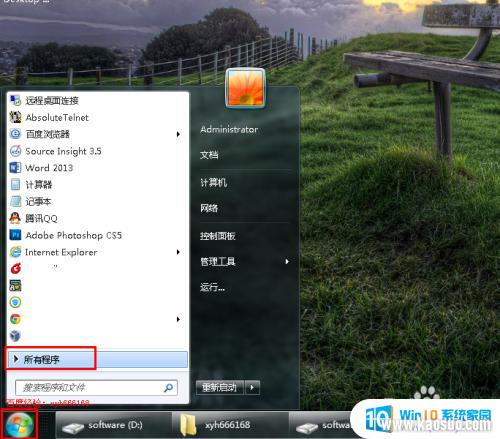
2.在打开的所有程序中找到“附件”,然后在附近里面找到“记事本”
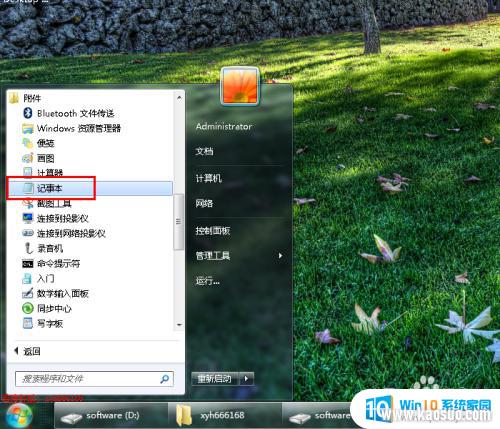
3.在记事本上面点右键,之后在弹出菜单中选择“属性”。打开此记事本的设置属性菜单
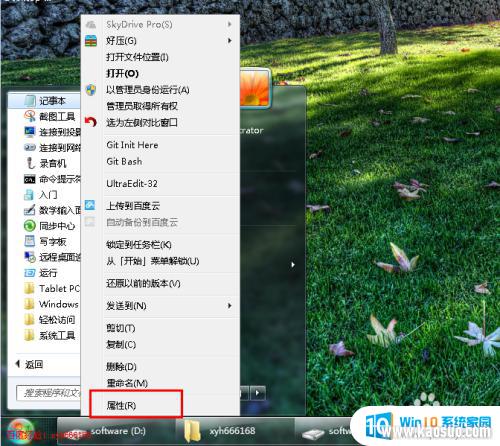
4.点击属性后,就打开如下图所示的“记事本 属性”设置对话框
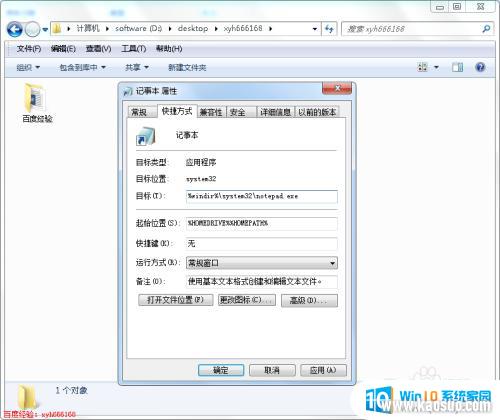
5.将光标定位到“快捷键”后面的输入框中,然后同时按下键盘的Ctrl 和Alt 键,就会自动给我们填写上Ctrl + Alt +,如下图所示
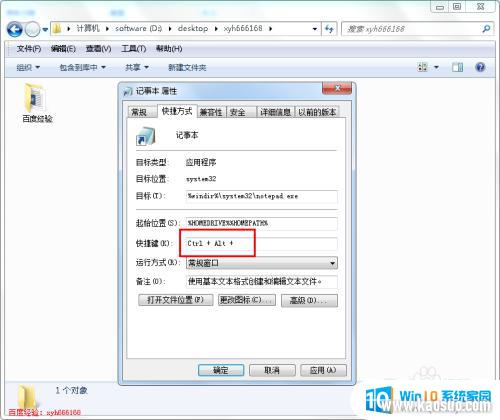
6.小编这里准备将Ctrl 和 Alt 以及数字键 0 设置为快捷键,所以最后按下数字键 0 ,这些键可以根据自己的喜好来设置,小编这里的设置只是作为一个示例来说明,这样系统就会自动识别到我们的按键,设置完成后,点击右下方的应用和确定按钮,这样设置就生效了,当我们同时按下trl 和 Alt 以及数字键 0 就会自动打开记事本程序
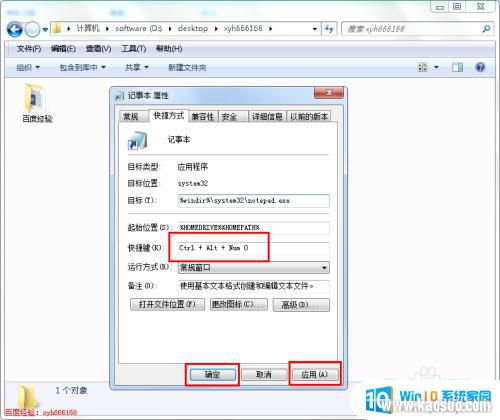
以上就是电脑打开记事本快捷键的所有内容,如果遇到这种情况,你可以按照以上操作进行解决,非常简单快速,一步到位。
分类列表
换一批
手游推荐
手游排行榜
推荐文章
- 1wps怎么添加仿宋_gb2312字体_WPS怎么设置仿宋字体
- 2电脑登陆微信闪退怎么回事_电脑微信登陆老是闪退的解决方法
- 3ppt每张幻灯片自动放映10秒_如何将幻灯片的自动放映时间设置为10秒
- 4电脑只有插电才能开机是什么情况_笔记本电脑无法开机插电源怎么解决
- 5ps4怎么同时连两个手柄_第二个手柄添加教程PS4
- 6台式机开机键怎么插线_主板上的开机键接口怎样连接台式电脑开机键线
- 7光盘怎么删除文件_光盘里的文件如何删除
- 8笔记本开机no bootable_笔记本开机出现no bootable device怎么办
- 9steam怎么一开机就自动登录_Steam如何设置开机启动
- 10光猫自带wifi无法上网_光猫一切正常但无法上网的解决方法

















